Cách bỏ qua mật khẩu quản trị viên trên Windows 10/11 mà không cần đăng nhập

Mật khẩu quản trị viên (admin) là một tính năng bảo mật nâng cao trong máy tính Windows nhằm cung cấp đủ bảo vệ và quyền riêng tư. Do đó, điều quan trọng là phải bảo mật máy tính của bạn bằng mật khẩu Quản trị viên này. Bây giờ, để củng cố bảo mật cho thiết bị máy tính của bạn, bạn nên thay đổi nó theo thời gian. Trong quá trình này, người ta có thể hoàn toàn quên mật khẩu máy tính. Nghiên cứu cho thấy 78% mọi người có xu hướng quên mật khẩu sau khi đặt lại. Ở một mức độ lớn, nó có vẻ như là một nhược điểm. Bạn không cần phải đổ mồ hôi vì bài viết này chỉ ra rõ ràng các phương pháp tốt nhất để bỏ qua mật khẩu Windows 11/10/8 / 8.1 / 7 / Vista / XP .
Phương pháp 1. Cách bỏ qua mật khẩu Windows bằng tài khoản Microsoft
Đây là một trong những cách dễ nhất để vượt qua mật khẩu Windows. Để sử dụng nó, bạn cần nhớ email hoặc số thay thế mà bạn đã thêm khi đặt mật khẩu quản trị.
Dưới đây là các bước đơn giản về cách bỏ qua mật khẩu quản trị của Windows bằng tài khoản Microsoft.
Bước 1. Chọn quên mật khẩu
Truy cập trang web đặt lại của Microsoft và nhấp vào biểu tượng ‘Tôi quên mật khẩu của mình’ . Đây thường là mục đầu tiên trong danh sách, sau đó nhấn vào biểu tượng ‘Tiếp theo’ .
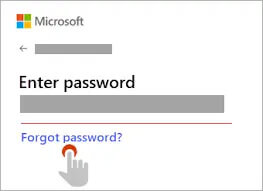
Bước 2. Thêm thông tin tài khoản Microsoft của bạn
Tại đây, bạn sẽ được yêu cầu nhập thông tin tài khoản Microsoft của mình: email, ID skype hoặc số điện thoại. Sau đó, bạn sẽ phải nhập thông tin bảo mật thay thế của mình. Có thể là email hoặc số bảo mật.
Nhấn Nút ‘Tiếp theo’ sau khi nhập thông tin tiềm năng.
Bước 3. Đặt lại mật khẩu của bạn
Đây là bước cuối cùng về cách bỏ qua mật khẩu Windows 10/11 bằng tài khoản Microsoft. Tại đây, bạn sẽ nhận được một liên kết đến email thay thế của mình hoặc số bảo mật. Nhấp vào liên kết và bây giờ đặt lại mật khẩu của bạn.
Hãy nhớ rằng phương pháp này chỉ hiệu quả khi bạn nhớ email hoặc số Microsoft thay thế của mình.

Phương pháp 2. Cách bỏ qua mật khẩu quản trị viên Windows bằng đĩa đặt lại mật khẩu
Đĩa đặt lại mật khẩu là một chức năng bảo mật cho phép bạn truy cập vào máy tính cục bộ bằng cách đặt lại mật khẩu sau khi quên. Để bỏ qua mật khẩu quản trị viên Windows bằng phương pháp này, bạn cần phải tạo đĩa đặt lại mật khẩu trước đó.
Dưới đây là các bước đơn giản về cách bỏ qua mật khẩu quản trị trên Windows 10/11 bằng đĩa đặt lại.
Bước 1. Chèn đĩa đặt lại mật khẩu vào PC của bạn
Đầu tiên, gắn chip trong đĩa đặt lại mật khẩu của bạn vào máy tính Windows 10/11 đã bị khóa của bạn, sau đó khởi động lại nó.
Bước 2. Đặt lại mật khẩu của bạn
Sau khi khởi động lại máy tính của bạn, một trang cửa sổ mới trên màn hình đăng nhập sẽ mở ra. Nhấn vào biểu tượng ‘Đặt lại mật khẩu’ , sau đó nhấp vào nút ‘Tiếp theo’ .
Bước 3. Chọn trên ổ đĩa có Đĩa Đặt lại Mật khẩu Windows
Tại đây, một trang Windows mới với nhiều tùy chọn sẽ mở ra. Chọn trên ổ đĩa có Đĩa Đặt lại Mật khẩu Windows. Nhấn nút ‘Tiếp theo’ sau đó.
Bước 4. Thêm mật khẩu mới của bạn
Ở đây để bỏ qua mật khẩu quản trị Windows 10/11, bạn cần tạo một mật khẩu mới. Bây giờ hãy nhập mật khẩu mới của bạn, sau đó xác nhận bằng cách nhập lại.
Để dễ dàng khôi phục mật khẩu, bạn cần thêm một gợi ý mà bạn đã quen thuộc hơn.
Bước 5. Khởi động lại máy tính của bạn
Đây là bước cuối cùng về cách bỏ qua mật khẩu quản trị trên Windows 10/11. Tắt tab trình hướng dẫn đặt lại mật khẩu và đẩy đĩa USB của bạn ra. Khởi động lại máy tính của bạn.
Phương pháp 3. Cách bỏ qua mật khẩu quản trị viên Windows bằng phần mềm khôi phục mật khẩu Windows
Khi chọn một phương pháp để sử dụng cách vượt qua mật khẩu Windows, bạn cần phải giải quyết một phương pháp đảm bảo an toàn cho dữ liệu của bạn. Một trong những phần mềm khôi phục mật khẩu Windows đáng tin cậy nhất để sử dụng trong việc bỏ qua mật khẩu Windows là Windows Password Remover .
Windows Password Remover là phần mềm nhanh nhất, an toàn nhất và dễ sử dụng nhất để giảm bớt các vấn đề về mật khẩu Windows. Nó là một công cụ chuyên nghiệp từng đoạt giải thưởng đảm bảo cho bạn tỷ lệ thành công 100%.
Để bỏ qua mật khẩu Windows trong máy tính bị khóa, bạn cần có một máy tính đang hoạt động khác được mở khóa.
Dưới đây là các bước đơn giản để sử dụng Windows Password Remover:
Bước 1. Tải xuống khởi chạy Windows Password Remover trên máy tính đã mở khóa của bạn
Để vượt qua mật khẩu Windows, trước tiên bạn cần tải xuống và khởi chạy Windows Password Remover trên thiết bị máy tính đã mở khóa của mình. Khởi chạy và cho phép nó chạy.
Bước 2. Chọn phương tiện khởi động
Để vượt qua mật khẩu Windows 11/10/8/7 / XP bằng Windows Password Remover, bạn cần có phương tiện khởi động. Đó là ổ USB hoặc CD / DVD. Nhấp vào phương tiện khởi động đã chèn của bạn và nhấn nút ‘Tạo’ .

Bước 3. Chèn đĩa của bạn vào máy tính bị khóa
Đưa đĩa đặt lại của bạn vào máy tính Windows bị khóa, sau đó nhấn phím khởi động để vào menu khởi động.

Chọn tên của đĩa đặt lại mật khẩu bạn đã đưa vào hệ thống. Nhấp vào phím ‘Enter’ khi hoàn tất. Thao tác này sẽ khởi động lại máy tính của bạn, cho phép nó khởi động từ đĩa đặt lại.
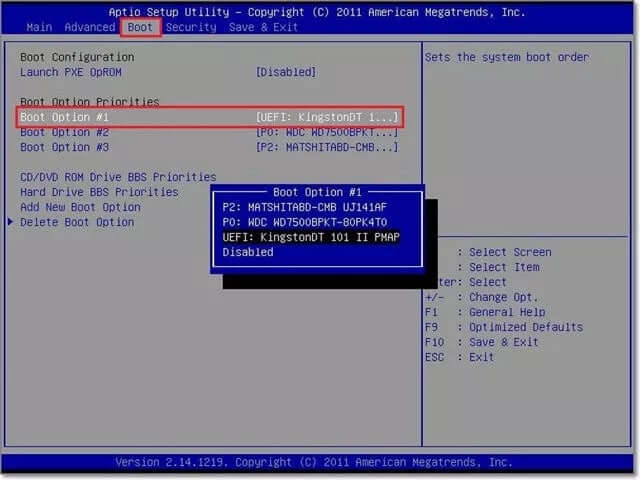
Bước 4. Chọn hệ điều hành Windows và tài khoản để hoạt động
Windows Password Remover sau đó sẽ mở ra. Tại đây, bạn cần chọn hệ thống và tài khoản Windows để bỏ qua mật khẩu và chọn các tính năng. Trên trang tính năng, chọn ‘Xóa mật khẩu Windows’ và sau đó nhấn vào nút ‘Tiếp theo’ .

Bước 5. Khởi động lại máy tính của bạn
Sau khi xóa mật khẩu, bạn cần khởi động lại hệ thống của mình. Điều này cho phép bạn truy cập Windows 10 mà không cần mật khẩu.

Phương pháp 4. Cách Bỏ qua mật khẩu Quản trị viên Windows với Đĩa cài đặt Windows
Ở đây để bỏ qua mật khẩu Windows, bạn cần khởi động từ đĩa cài đặt Windows. Bạn cần tạo phương tiện cài đặt Windows và sau đó khởi động từ đĩa.
Dưới đây là các bước đơn giản về cách bỏ qua mật khẩu quản trị Windows 10/11 bằng đĩa cài đặt Windows.
Bước 1. Đưa đĩa cài đặt Windows vào máy tính của bạn
Đầu tiên, đưa đĩa cài đặt Windows vào máy tính của bạn.
Bước 2. Khởi động máy tính của bạn
Thay đổi thứ tự khởi động máy tính của bạn trong menu khởi động hoặc BIOS để làm cho nó khởi động từ USB hoặc CD / DVD. Sau đó, nhấn bất kỳ nút nào để bắt đầu quá trình khởi động.
Sau đó, một trang mới sẽ mở ra yêu cầu bạn khởi chạy tiện ích nhắc lệnh. Nhấn đồng thời nút Shift và F10 .
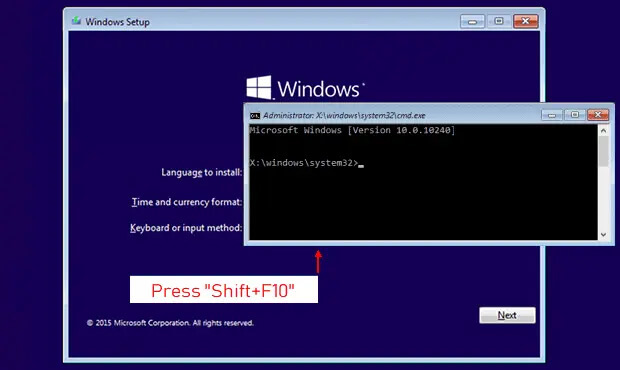
Bước 3. Sử dụng dấu nhắc lệnh để thay thế trình quản lý tiện ích
Tại đây, một trang Windows mới sẽ mở ra. Sử dụng dấu nhắc lệnh để thay thế trình quản lý tiện ích bằng các lệnh sau:
move d:\Windows\system\ultiman.exe d:\Windows\system32\utilman.exe.bak
copy d:\Windows\system32\cmd.exe d:\widows\system32\ultiman.exe
Điều này cho phép dễ dàng truy cập vào dấu nhắc lệnh.
Bước 4: Khởi động lại máy tính của bạn
Sử dụng lệnhwpeutil reboot để khởi động lại thiết bị máy tính Windows 10 bị khóa của bạn và nhấn ‘Enter.’
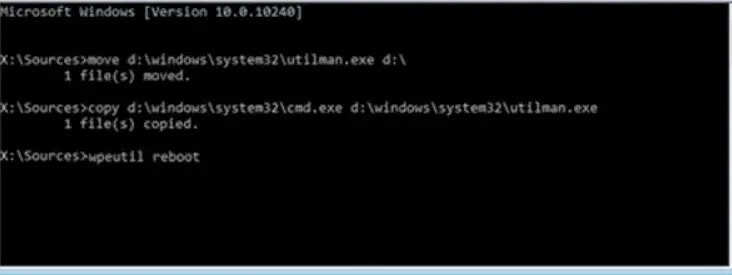
Bước 5. Nhập lệnh người dùng mạng
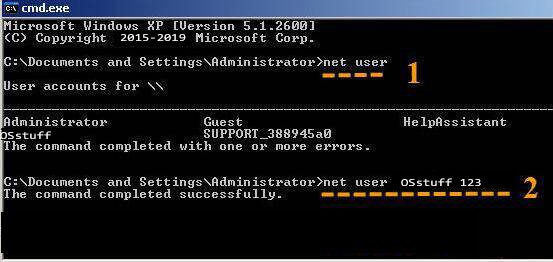
Tại đây, bạn cần sửa đổi mật khẩu của tài khoản hiện có. Nhậpnet user lệnh để kiểm tra tên tài khoản.
Để sửa đổi mật khẩu của các tài khoản hiện có, hãy nhập lệnh Net user {username} {new password}
Bước 6. Đăng nhập vào máy tính Windows của bạn
Sử dụng mật khẩu mới tạo của bạn để đăng nhập vào Windows 10/11. Tại đây bạn đã đặt lại mật khẩu Windows 10/11 và bạn nên xóa mật khẩu đăng nhập trên Windows.
Phương pháp 5. Cách bỏ qua mật khẩu Windows bằng cách khôi phục cài đặt gốc
Khôi phục cài đặt gốc là một trong những cách dễ nhất để vượt qua mật khẩu Windows. Bạn cần lưu ý điều này trước khi sử dụng phương pháp này vì nó xóa sạch tất cả dữ liệu của bạn và trả máy tính của bạn về mặc định.
Dưới đây là các bước đơn giản về cách bỏ qua mật khẩu quản trị trên Windows 10/11.
Bước 1. Khởi động lại máy tính của bạn
Để bắt đầu bỏ qua mật khẩu quản trị viên Windows 10/11, hãy nhấn đồng thời nút ‘Shift’ và nút ‘Khởi động lại’ .

Bước 2. Bật Khắc phục sự cố
Một trang mới sẽ mở ra với nhiều tùy chọn khởi động khác nhau. Nhấp vào biểu tượng Khắc phục sự cố .

Bước 3. Đặt lại máy tính của bạn
Trong menu Khắc phục sự cố, hãy nhấn vào tùy chọn ‘Đặt lại PC này’ .
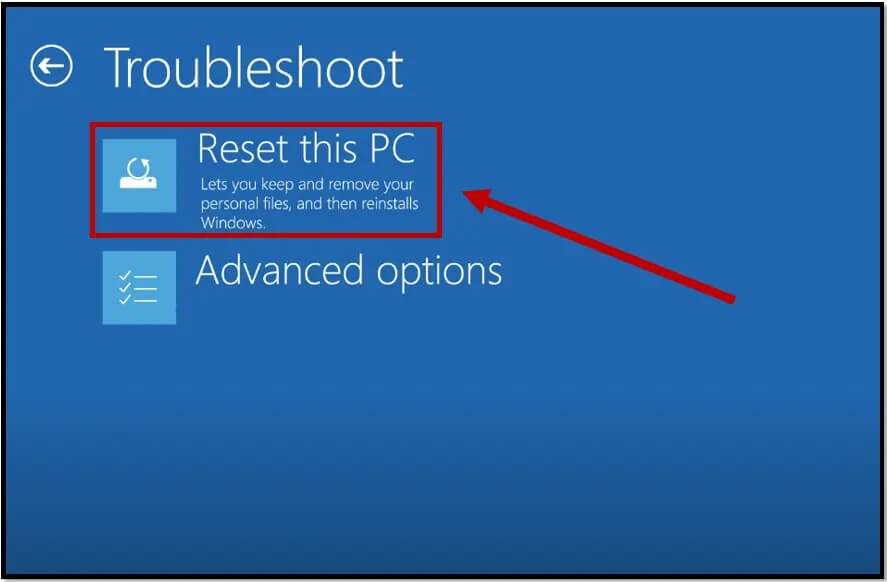
Bước 4. Loại bỏ mọi thứ
Tại đây, một trang mới sẽ mở ra. Nếu bạn không nhớ mật khẩu của mình, hãy nhấp vào tùy chọn ‘Xóa mọi thứ’ . Cho phép nó khởi động lại. Hãy dành vài phút và bạn sẽ bắt đầu cài đặt Windows mới. Sau đó, bạn có thể đăng nhập vào máy tính Windows 10/11 mà không cần mật khẩu.

Sự kết luận
Và đó là nó. Dưới đây là 5 cách quan trọng để vượt qua mật khẩu quản trị trên Windows 11/10/8/7 . Trong việc chọn một phương pháp để sử dụng, có một số điều bạn cần lưu ý: Phương pháp thứ nhất chỉ hiệu quả khi bạn vẫn có thể nhớ email hoặc số điện thoại thay thế mà bạn đã thêm. Phương pháp thứ 2 có hiệu quả nếu bạn đã tạo đĩa khôi phục mật khẩu Windows trước đó. Thiếu sót khi sử dụng phương pháp thứ 4 là nó cần phương tiện cài đặt Windows trong ổ USB. Với phương pháp thứ 5, mất hoàn toàn dữ liệu. Sử dụng Windows Password Remover , là phương pháp thứ 3, rất dễ sử dụng và chỉ mất vài giây để vượt qua mật khẩu Windows.



